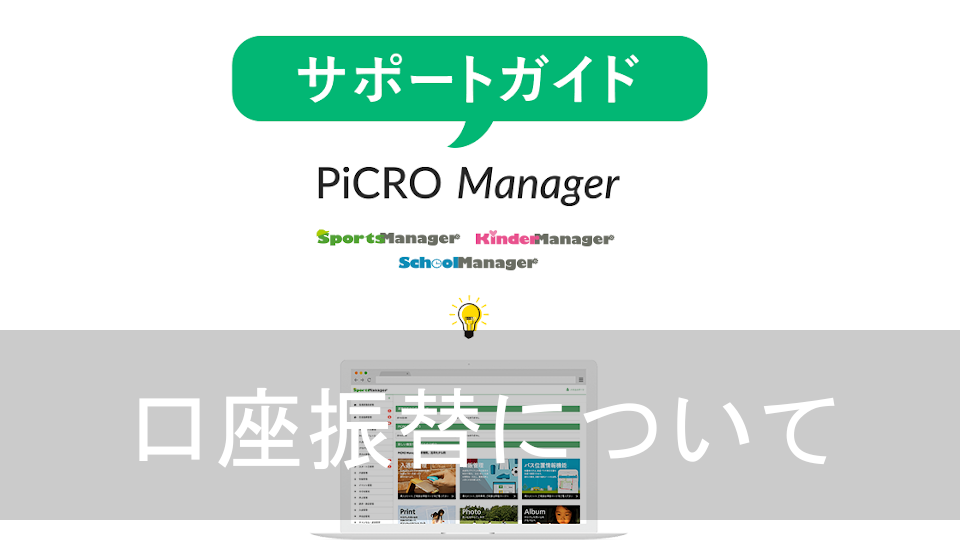イベント売上登録の流れ(運営者が登録する場合)
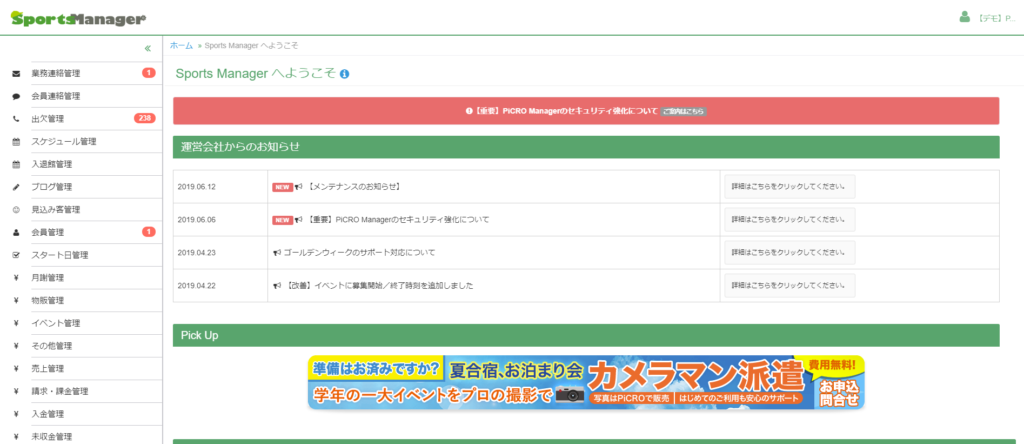
まずはイベント売上の登録手順について確認してみましょう。イベント売上登録を行うためには、まず左メニューの「イベント管理」を選択します。
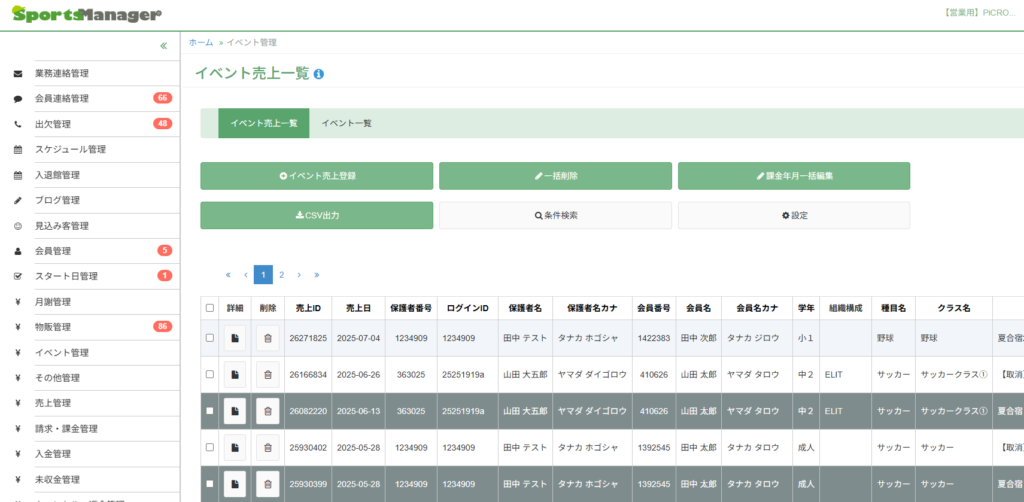
イベント管理を選択すると、まずはイベント売上一覧が表示されます。このページの上部にある「イベント売上登録」を選択します。
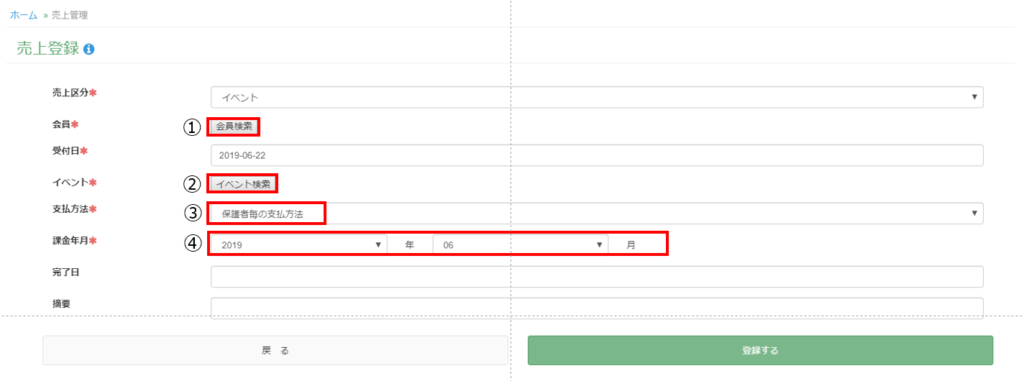
イベント売上登録をクリックすると、登録画面が表示されます。
下記に主要な項目の説明を記載します。
- 会員検索

指定ボタンもしくはチェックボックスから複数選択することが可能です。 - イベント検索
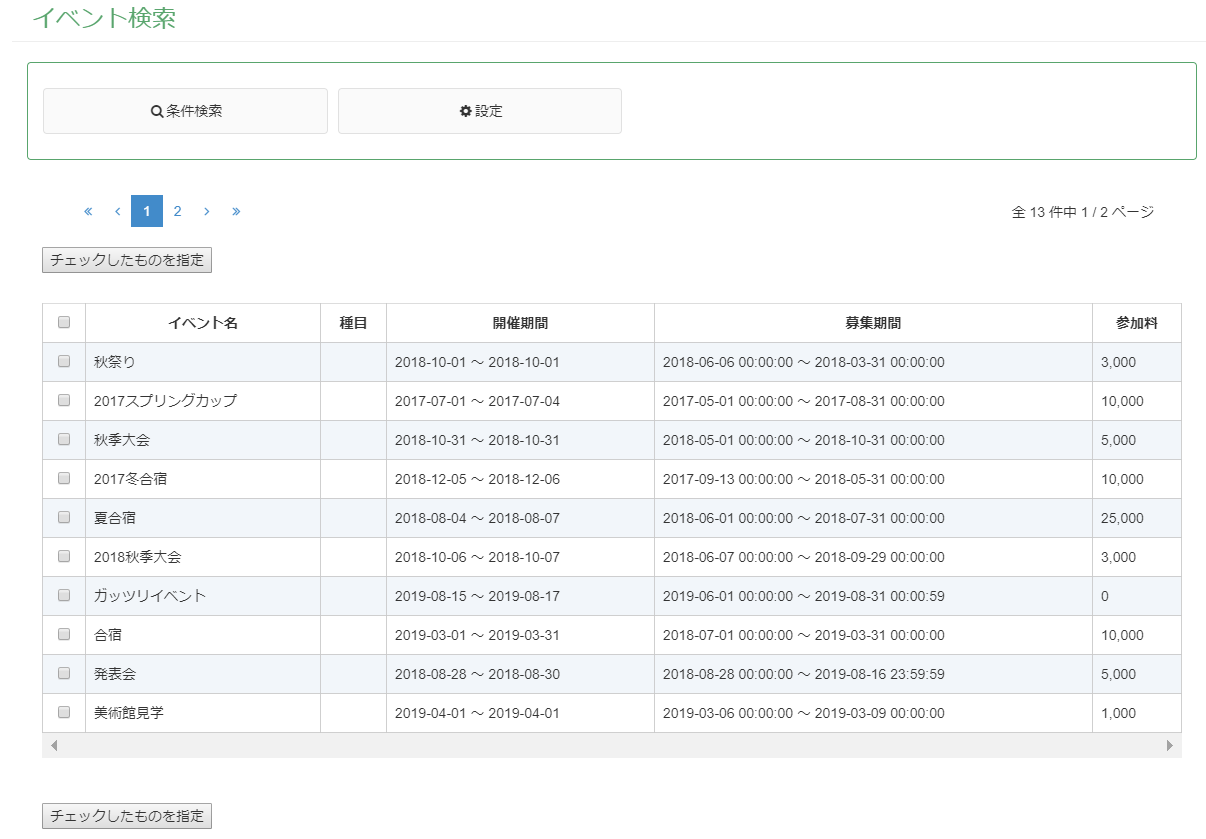
表示されているイベントの中から売上に計上したいイベント名を指定してください。
※複数イベントを選択することも可能です。
その場合、下記のような表示になります。 - 支払方法
- 保護者ごとの支払方法・・・会員情報に登録している支払方法が選択されます。
- 現金・・・支払方法が現金で売上に登録されます。
- 銀行引落・・・支払方法が銀行引落で売上に計上されます。
※支払方法が、銀行引落の場合は次の点にご注意ください。売上作成時に、会員様の課金情報の「引落開始日」が翌月になっている場合、売上を作成すると支払方法は現金となります。 - 課金年月
課金年月=引落しを行う月(保護者からお金をもらう月)
いつの月謝と一緒に売上計上したいかによって、課金年月を設定してください。
イベント売上登録の流れ(会員の参加申込みによって売上を作成させる場合)
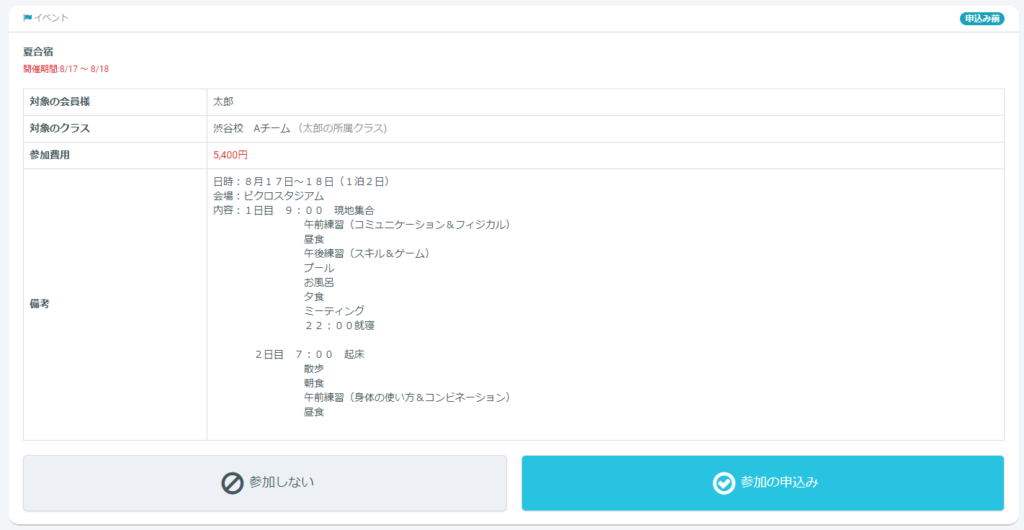
会員ページから参加申込を行います。
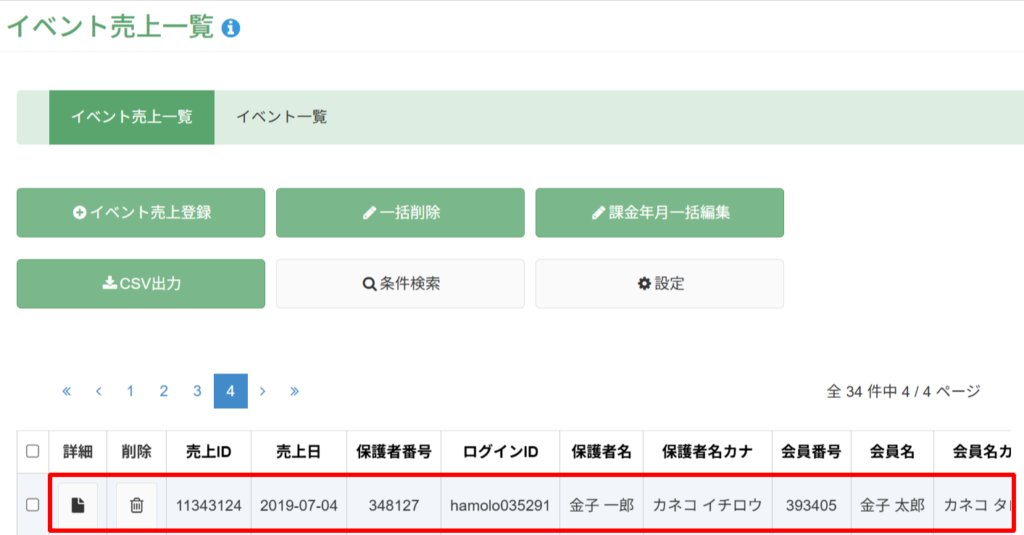
参加の申込をすると、管理者側のイベント売上一覧に売上が登録されます。
課金年月はイベント登録を行った際に設定した月で計上されます。
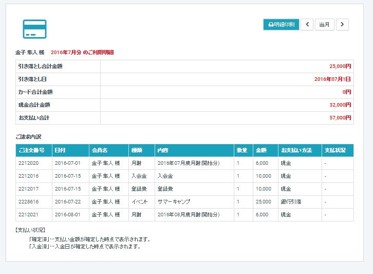
会員側ページの「ご利用明細」から各月の支払い状況も確認できます。
まとめ
イベント売上をPiCRO Managerで管理することにより、月謝などの他の支払いとまとめて管理・請求できます。
手作業での管理と比較すると、ミスが発生するリスクが低減できます。
ぜひイベント売上の管理を活用してみてください。